Kadangkala apabila menggunakan Ubuntu, program tidak berfungsi dengan betul. Jika ini berlaku, ini mungkin disebabkan peningkatan terkini kurang stabil berbanding versi sebelumnya. Untuk menyelesaikan masalah ini, anda boleh menurunkan taraf perisian pada Ubuntu kepada versi terdahulu.
Terdapat beberapa cara untuk menurunkan taraf perisian pada Ubuntu. Khususnya, terminal Linux (melalui sistem apt-cache) dan pengurus pakej Synaptic. Dalam siaran ini, kami akan menunjukkan cara menggunakan kedua-dua alat ini untuk menurunkan taraf perisian pada Ubuntu.
Turunkan perisian melalui apt-cache
Ubuntu menggunakan alat pengurusan program Apt/Apt-get. Salah satu ciri alat ini ialah setiap kali pakej disediakan pada sistem, ia diarkibkan dalam sesuatu yang dikenali sebagai "Apt-cache." Dalam cache ini, anda akan menemui beberapa versi berbeza program yang anda pasang sebelum ini. Jadi, sebagai contoh, katakan enam bulan lalu anda memasang Wine versi 3.6. Kemudian, pada hari lain ia telah dinaik taraf kepada versi 4.0. Keluaran 3.6 masih dalam cache dan boleh digunakan jika anda memerlukannya.
Sistem apt-cache ialah cara terbaik untuk menurunkan taraf program pada Ubuntu yang memberi anda masalah. Walau bagaimanapun, perlu diingat bahawa ia tidak 100% boleh dipercayai. kenapa? Nah, ramai pengguna menjalankan arahan apt clean untuk membersihkan sistem Ubuntu mereka daripada sampah berlebihan, dan salah satu hasil daripada menjalankan arahan ini ialah ia mengosongkan apt-cache .
Pengguna tidak perlu memasang sebarang perisian untuk berinteraksi dengan apt-cache, kerana pengurus pakej Ubuntu dilengkapi dengan banyak arahan berguna terbina dalam. Begini cara ia berfungsi.
Langkah 1: Buka tetingkap terminal pada PC Ubuntu anda dengan menekan Ctrl + Alt + T atau Ctrl + Shift + T pada papan kekunci.
Langkah 2: Gunakan arahan apt-cache show dalam terminal Linux untuk mencari cache pakej Ubuntu untuk program yang anda ingin turunkan.
apt-cache menunjukkan nama-program
Langkah 3: Lihat melalui cetakan pada skrin hasil carian yang dipulangkan oleh arahan carian apt-cache, dan perhatikan versi program yang anda inginkan. Sebagai contoh, jika anda mempunyai masalah dengan Firefox versi 65, anda harus mencari versi di bawah itu dalam hasil carian, dsb.
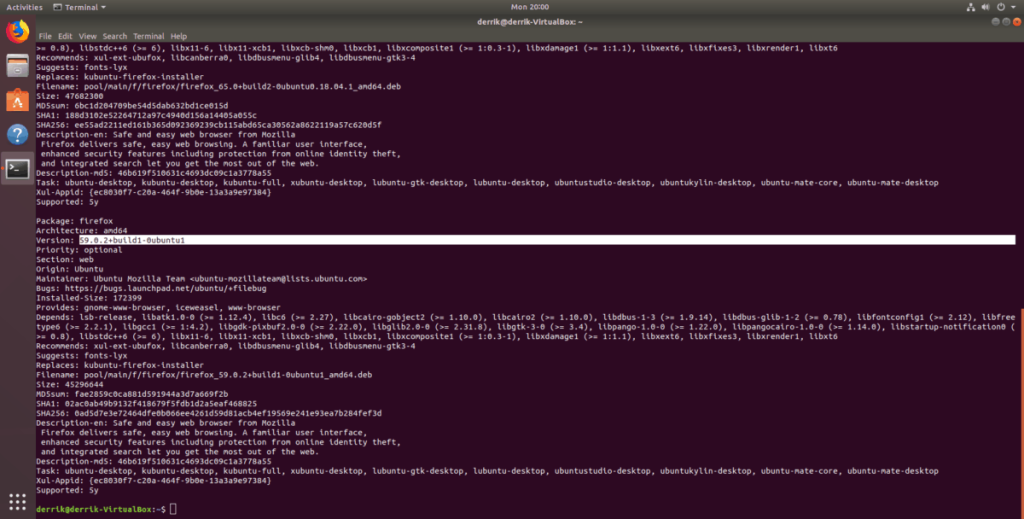
Langkah 4: Setelah anda menemui versi apl yang anda ingin paksa Ubuntu untuk digunakan, tiba masanya untuk memasangnya menggunakan alat pengurusan pakej Apt . Pastikan anda menyatakan nombor versi tepat yang anda temui dalam hasil carian arahan carian apt-cache dalam kawasan "versi" arahan di bawah.
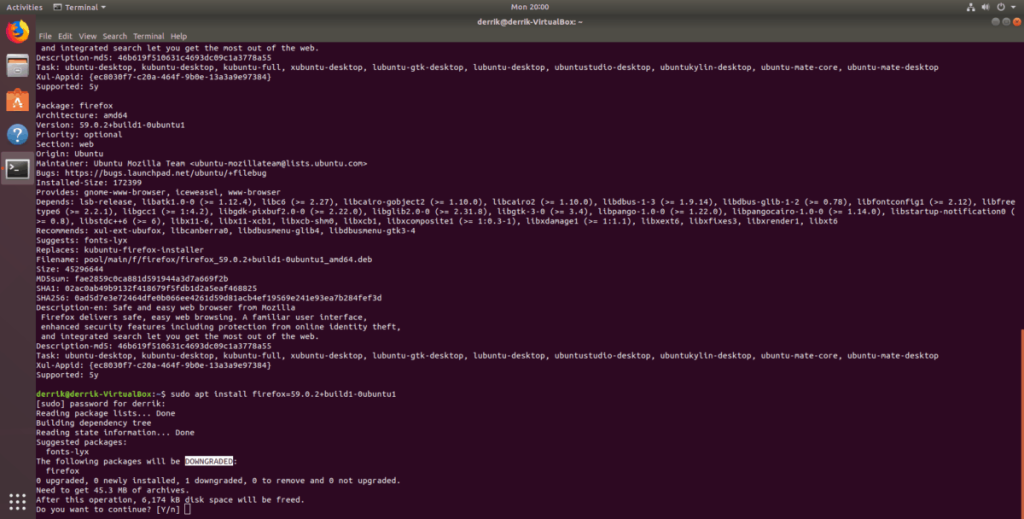
sudo apt install packagname=version
Cara lain untuk mencari versi pakej pada Ubuntu
Kaedah carian apt-cache untuk mengesan versi pakej yang berbeza dalam Ubuntu apt-cache cukup boleh dipercayai. Walau bagaimanapun, ini bukan satu-satunya cara pengguna boleh mencari versi program yang berbeza di Ubuntu jika mereka ingin menurunkan taraf aplikasi yang bermasalah. Berikut ialah cara alternatif untuk melakukannya, tanpa arahan "carian".
Langkah 1: Buka terminal pada PC Ubuntu anda dengan menekan Ctrl + Alt + T atau Ctrl + Shift + T .
Langkah 2: Jalankan arahan dasar apt-cache . Menggunakan "dasar" akan menunjukkan kepada anda semua versi pakej tertentu yang tersedia, serta tempat ia boleh dipasang.
nama pakej dasar apt-cache
Langkah 3: Pasang program pada sistem Linux anda dengan apt. Seperti sebelum ini, anda mesti menyatakan nombor versi yang tepat.
sudo apt install packagename=version
Turunkan taraf melalui Pengurus Pakej Synaptic
Jika anda bukan peminat cara apt-cache melakukan sesuatu, anda boleh menggunakan pengurus pakej Synaptic untuk memaksa sistem anda menggunakan versi program tertentu — menurunkan taraf perisian dengan berkesan. Malangnya, pengurus pakej Synaptic telah dikeluarkan daripada Ubuntu sebagai perisian lalai suatu ketika dahulu, jadi sebelum kami meneruskan, anda mesti memasangnya. Untuk menjadikannya berfungsi, lancarkan tetingkap terminal dan masukkan arahan di bawah.
sudo apt install sinaptik
Selepas memasang Synaptic, mulakannya dengan mencarinya dalam menu aplikasi anda. Apabila program dibuka, anda akan diminta untuk memasukkan kata laluan anda. Berbuat demikian.
Setelah Synaptic dibuka, cari butang carian dan klik padanya. Kemudian, tulis pada nama pakej (aka program) yang anda ingin turunkan dan cari pada sistem.
Lihat hasil carian dan klik pada program yang anda ingin turunkan. Selepas itu, klik pada menu yang mengatakan "Pakej," dan pilih pilihan "Force version".
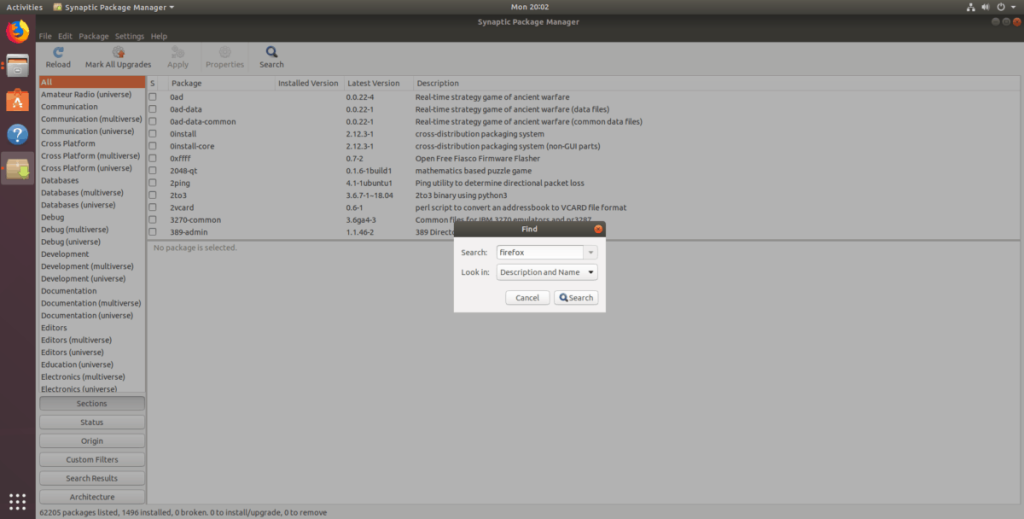
Mengklik "Versi Paksa" dalam Synaptic akan memaparkan menu untuk pakej pilihan anda dan membolehkan anda memilih versi alternatif program. Menggunakan menu, pilih versi yang lebih lama kemudian klik butang versi "Paksa" untuk menurunkan taraf.
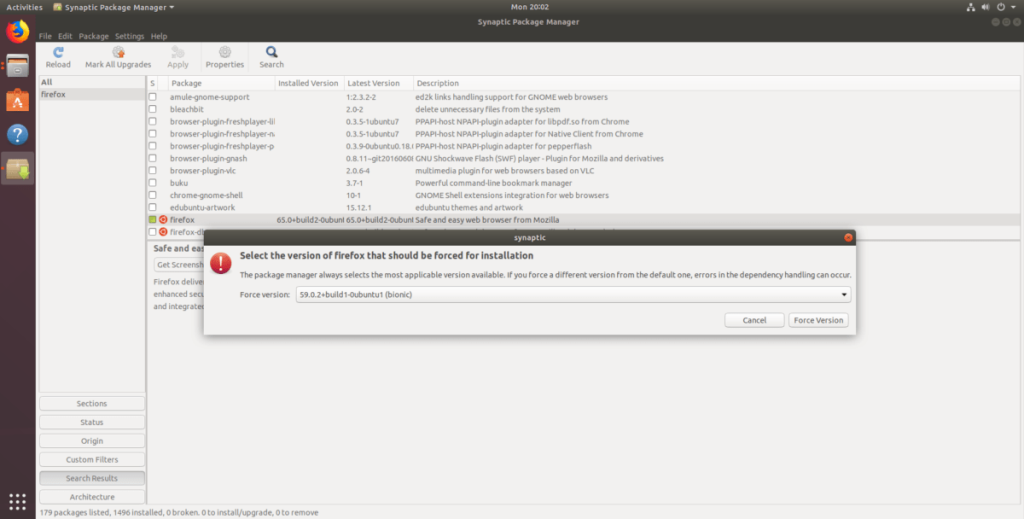
Selesaikan proses penurunan taraf pakej dengan mengklik butang "Guna" di bahagian atas.
Buat asal penurunan taraf
Jika ternyata anda ingin membuat asal penurunan taraf program anda pada Ubuntu, inilah perkara yang perlu dilakukan.
Langkah 1: Buka tetingkap terminal dan jalankan arahan kemas kini untuk menyemak kemas kini perisian.
kemas kini sudo apt
Langkah 2: Jalankan arahan naik taraf . Ubuntu akan menyedari bahawa perisian yang diturunkan taraf sebelum ini sudah lapuk, dan akan memasang versi terkini secara automatik.
sudo apt upgrade -y
Mencari cara untuk menyahpasang perisian pada Ubuntu? Semak siaran terperinci kami mengenai topik tersebut .

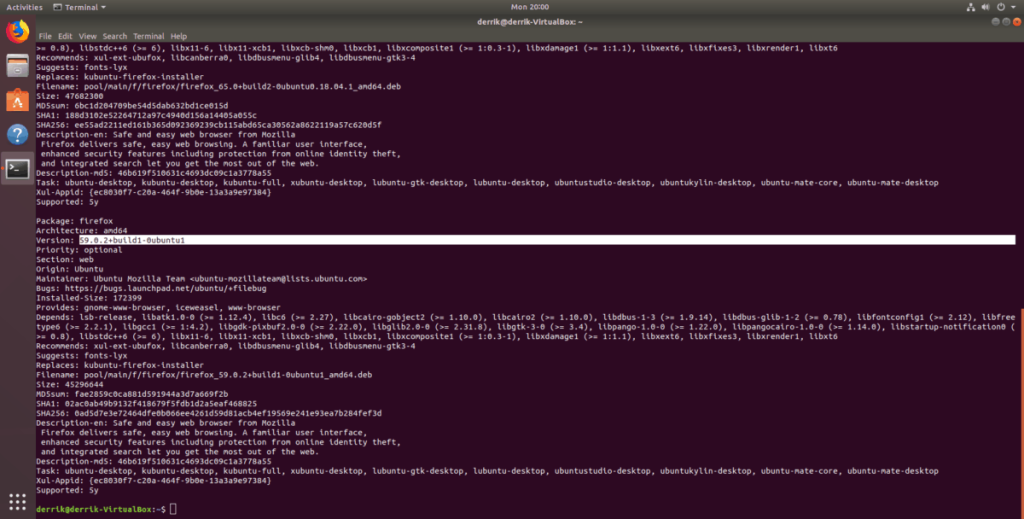
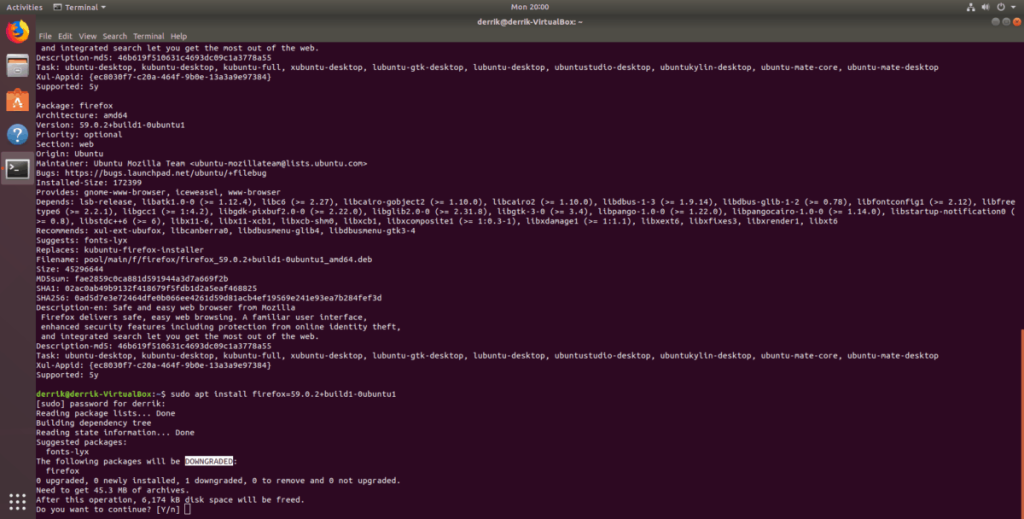
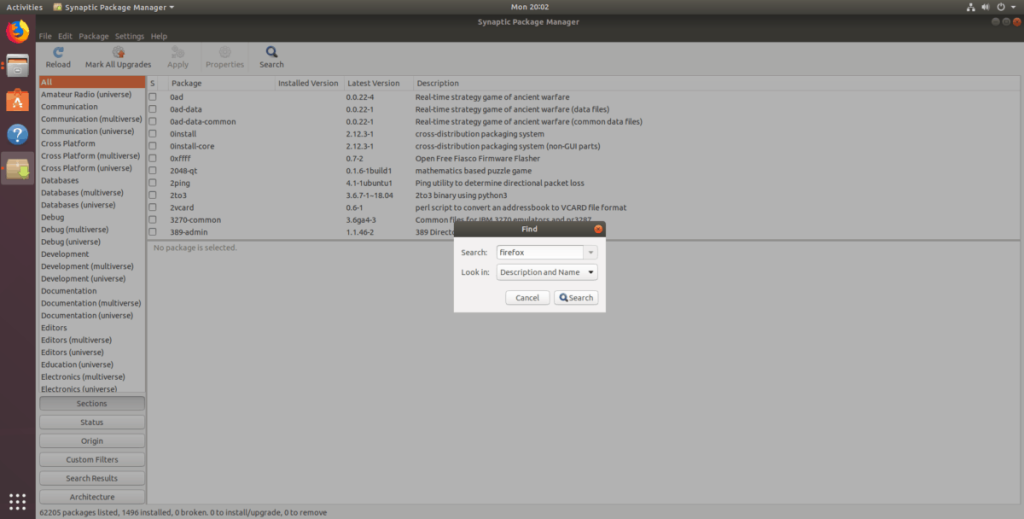
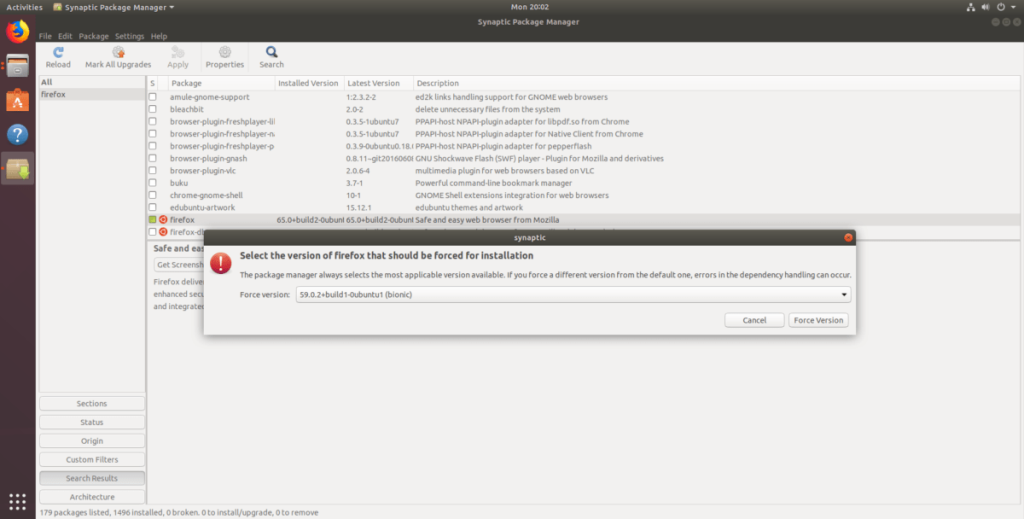



![Muat turun FlightGear Flight Simulator Secara Percuma [Selamat mencuba] Muat turun FlightGear Flight Simulator Secara Percuma [Selamat mencuba]](https://tips.webtech360.com/resources8/r252/image-7634-0829093738400.jpg)




